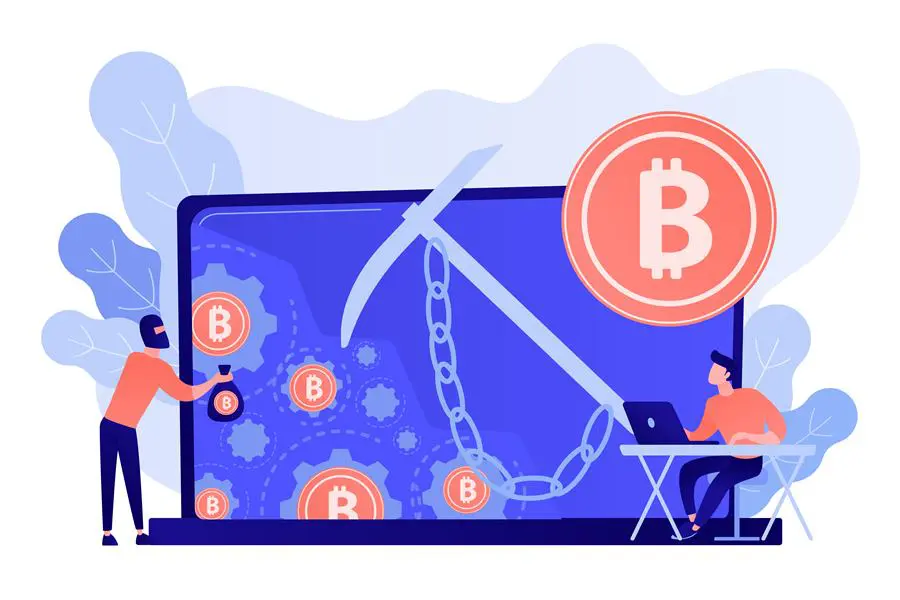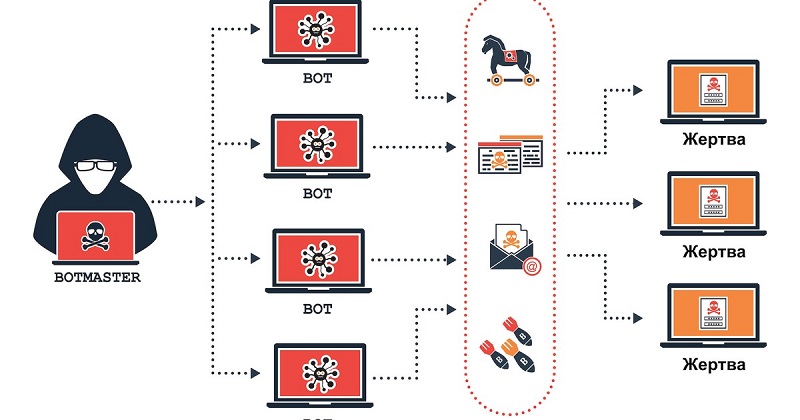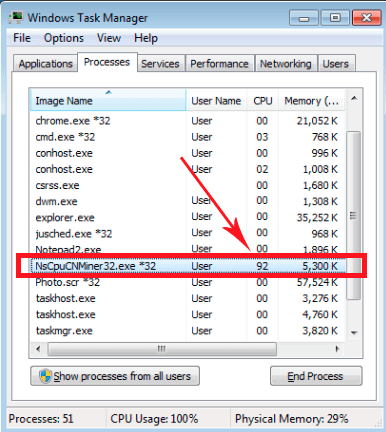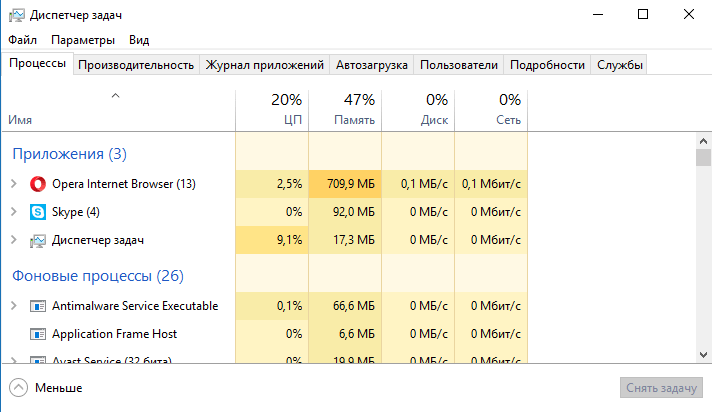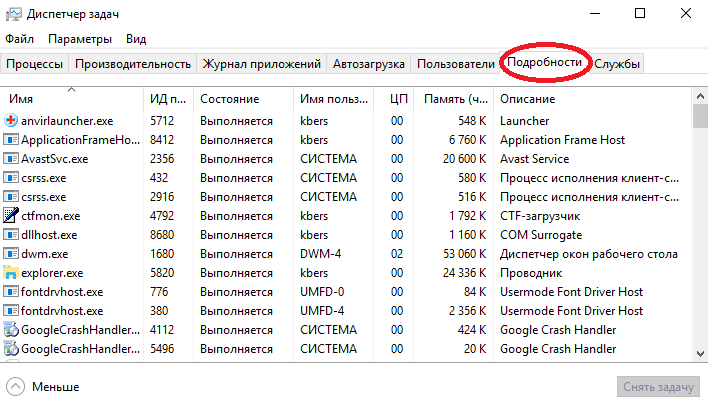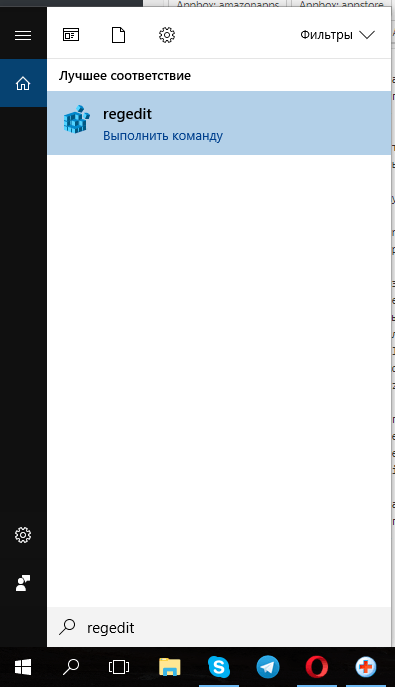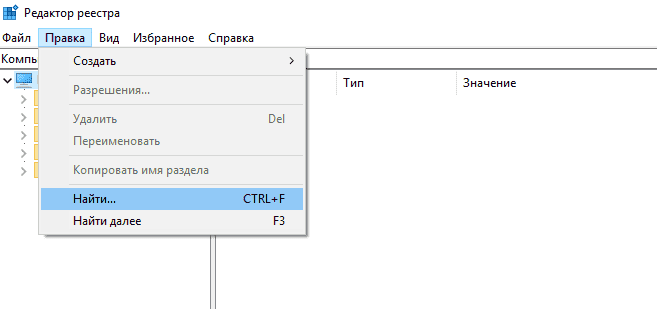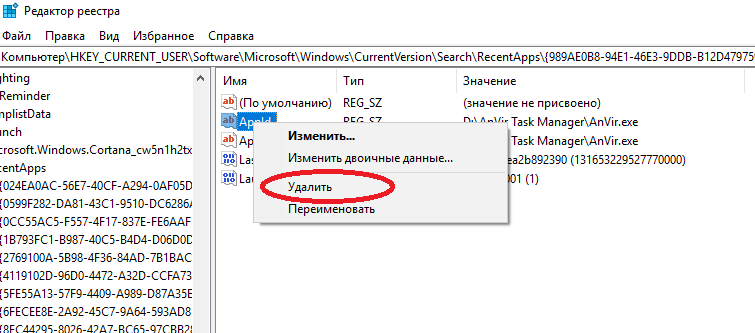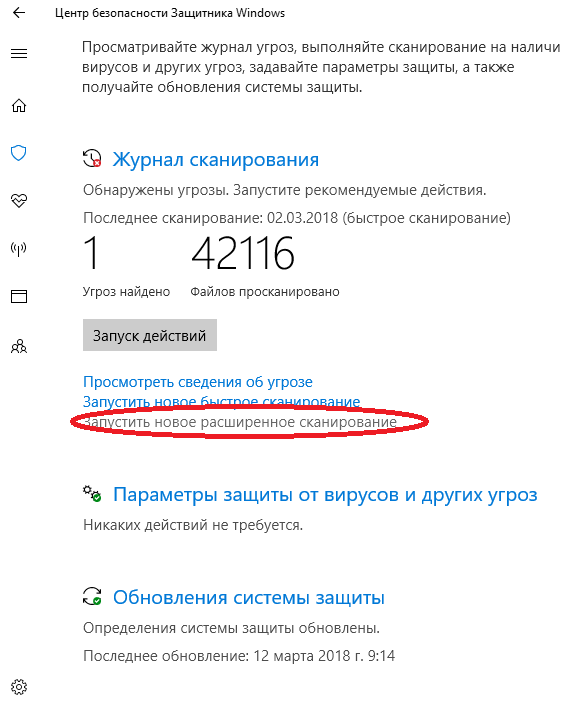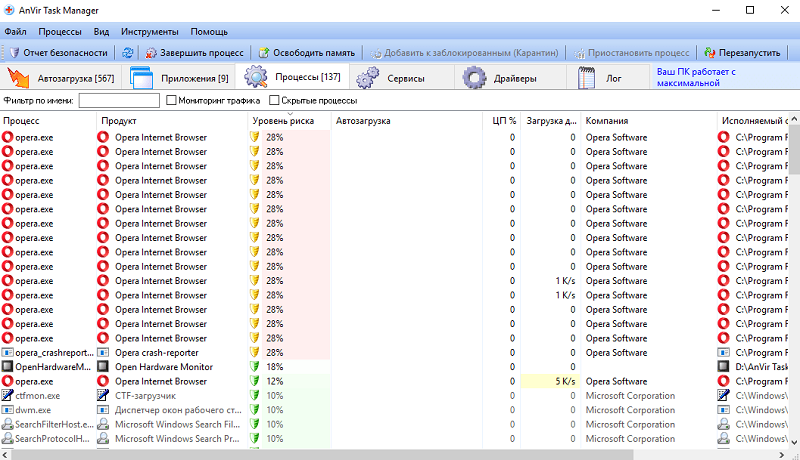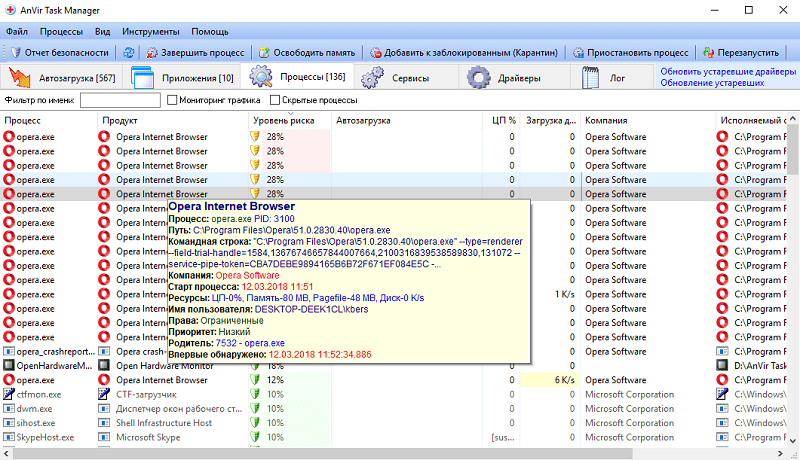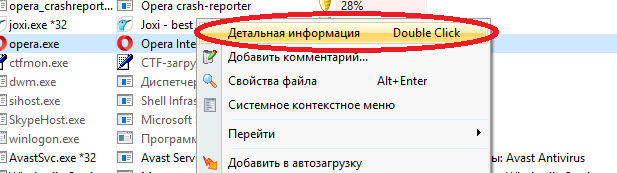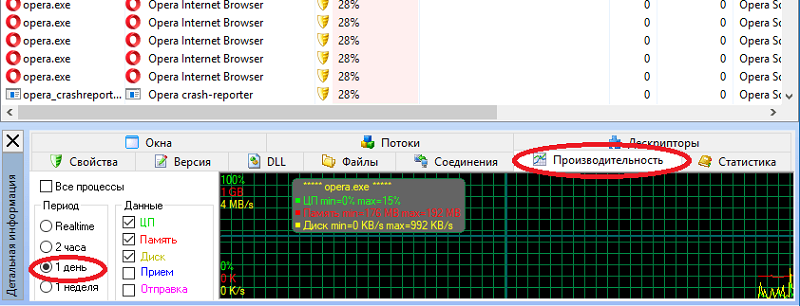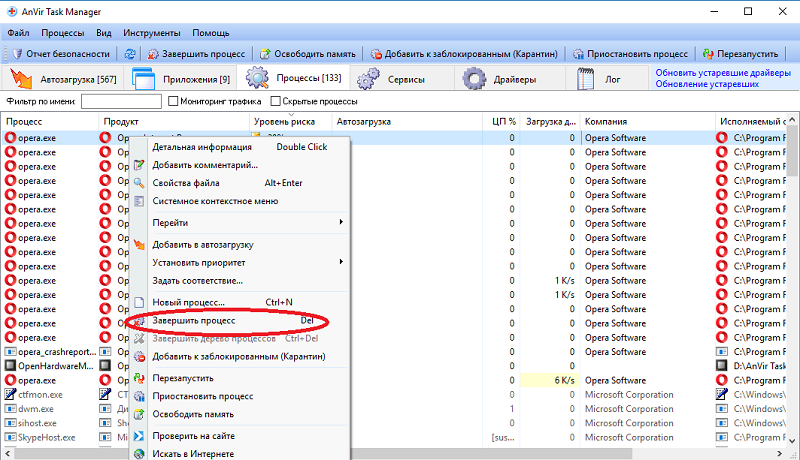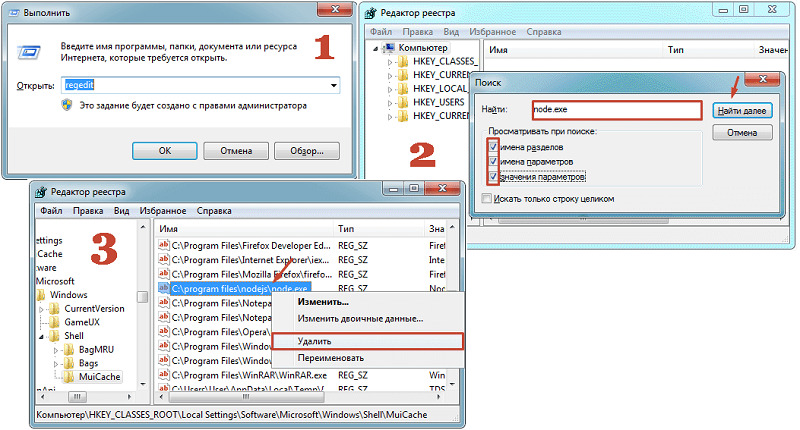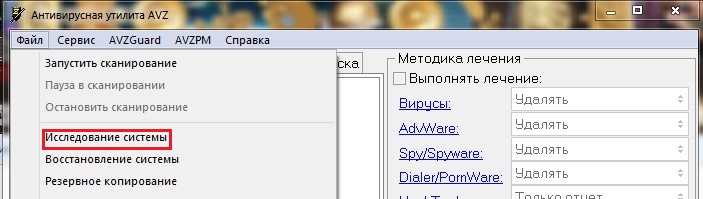Если ПК даже в состоянии покоя шумит как самолёт, с ним явно что-то не так.
Что такое скрытый майнер
Под скрытым майнером подразумевается программа-вирус, которая использует ресурсы вашего компьютера для добычи криптовалют. Делается это в автоматическом режиме без ведома пользователя и каких-либо предупреждений.
Чаще всего поймать скрытый майнер можно при скачивании файлов из непроверенных источников. Обычно это какой-то пиратский контент, который пользуется большой популярностью среди пользователей. Также наткнуться на подобный вирус можно при получении различных спам-рассылок. В любом варианте вы получаете желаемое, а вместе с этим на ваш компьютер может быть загружен скрытый майнер или утилита для его автоматического скачивания из Сети.
Чем опасен скрытый майнер
Майнер заставляет ваш ПК работать на максимальном уровне производительности, а значит, даже при выполнении несложных офисных задач компьютер может изрядно тормозить. Длительная работа на пределе своих возможностей рано или поздно скажется на «железе».
В первую очередь может пострадать видеокарта, процессор, оперативная память и даже система охлаждения, которая просто не сумеет справиться с ежедневными стресс-тестами.
Первый признак присутствия майнера — торможение на простых задачах и незамолкающий кулер.
Также майнеры вполне могут получить доступ к вашим персональным данным, хранящимся на компьютере. Здесь в ход может пойти всё: начиная от простых фотографий и заканчивая данными различных аккаунтов и электронных кошельков. А это уже очень опасно.
Как майнеру удаётся прятаться
Обычно за работу майнера на вашем ПК отвечает отдельный сервис, который позволяет прятать и маскировать угрозу. Именно такой спутник контролирует автозапуск и поведение вируса, делая его незаметным для вас.
К примеру, данный сервис может приостанавливать работу майнера при запуске каких-то тяжёлых шутеров. Это позволяет освободить ресурсы компьютера и отдать их игре, чтобы пользователь не почувствовал тормозов и проседания частоты кадров. По закрытию шутера вирус вновь возьмётся за работу.
Этот же сервис сопровождения способен отследить запуск программ мониторинга активности системы, чтобы быстро отключить майнер, выгрузив его из списка запущенных процессов. Однако особенно опасные вирусы и вовсе могут попытаться отключить средства сканирования на вашем компьютере, исключив обнаружение.
Как обнаружить скрытый майнер
Если вы стали замечать, что компьютер стал изрядно тормозить и греться, в первую очередь стоит запустить проверку антивирусом со свежими базами. В случае с простыми майнерами проблем быть не должно. Угроза будет обнаружена и устранена. С хорошо скрывающими своё присутствие вирусами придётся повозиться.
Отследить скрытые майнеры позволит систематический мониторинг «Диспетчера задач», который на Windows можно открыть при помощи комбинации клавиш Ctrl + Alt + Del или Ctrl + Shift + Esc. В течение 10–15 минут вам нужно просто понаблюдать за активными процессами при полном бездействии. Закройте все программы и даже не шевелите мышкой.
Если при таком сценарии какой-то из активных или же внезапно появившихся процессов продолжает нагружать «железо» — это верный повод задуматься. Происхождение такого процесса можно проверить с помощью вкладки «Подробности» или через поиск в интернете.
Многие скрытые майнеры, использующие в основном видеокарту ПК, могут не нагружать центральный процессор, а значит, и в «Диспетчере задач» на старых версиях Windows они не засветятся. Именно поэтому лучше оценивать нагрузку на «железо» с помощью специализированных утилит, таких как AnVir Task Manager или Process Explorer. Они покажут куда больше стандартного инструмента Windows.
Некоторые майнеры способны самостоятельно отключать «Диспетчер задач» через несколько минут после его запуска — это тоже признак потенциальной угрозы.
Отдельно стоит выделить ситуацию, когда «Диспетчер задач» демонстрирует чрезмерную нагрузку на процессор со стороны браузера. Это вполне может быть результатом воздействия веб-майнера, функционирующего через определённый веб-сайт.
Как удалить скрытый майнер с компьютера
Первым и самым логичным оружием в борьбе против такой напасти является антивирус, о чём уже было сказано выше. Однако нередко майнеры не распознаются как зловредные угрозы. Максимум они приравниваются к потенциально опасным, особенно если на компьютер попали вместе с пиратской игрой или взломанной программой.
В случае отсутствия у вас мощного антивируса можно прибегнуть к помощи небольших лечащих утилит. В пример можно привести Dr.Web CureIt!, которую нередко используют для поиска скрытых майнеров. Распространяется она бесплатно.
Вручную, без каких-либо сторонних инструментов удаление вируса также возможно, но вы должны быть на 100% уверены, что обнаружили именно майнер. В таком случае вам нужно перейти в реестр, набрав regedit в поиске Windows, и в нём сочетанием клавиш Ctrl + F запустить внутренний поиск (или же через «Правка» → «Найти»).
В открывшейся строке введите название процесса из диспетчера, за которым, по вашему мнению, скрывается майнер. Все обнаруженные совпадения нужно удалить через контекстное меню. После этого можно перезагрузить компьютер и оценить изменения нагрузки на «железо».
Заключение
Важно понимать, что скрытый майнер опасен не только чрезмерной нагрузкой на ПК, но и возможностью перехвата ваших личных данных. При первом же намёке на такую угрозу запустите глубокую проверку памяти компьютера актуальным антивирусом.
Не забывайте, что тормозить ваш компьютер может по самым различным причинам. Более важным признаком угрозы скрытого майнига является чрезмерная активность ПК во время простоя или при выполнении элементарных задач. Обращайте внимание на работу кулеров видеокарты: они не должны шуметь при отсутствии нагрузки.
Если же вы всё-таки обнаружили неизвестный процесс, нагружающий компьютер под завязку, с ним определённо нужно разобраться. С помощью антивирусного ПО или же вручную, отыскав и удалив его через реестр.
Уровень сложности
Простой

Я, журналист Telegram-канала, Раевская Ксения. Хочу рассказать вам как обнаружить вирусы-майнеры, избавиться и обезопасить свой компьютер от них.
Некоторые пользователи время от времени встречаются с зависаниями ПК. Этому есть множество причин — от слабых комплектующих до заполненной памяти. Но так же устройства начинают виснуть из-за компьютерных вирусов. Они бывают разными, но мы приведем в пример вирусы, которые добывают криптовалюты за счет вычислительных мощностей зараженных ПК. Такие вредоносные программы являются очень популярными среди злоумышленников еще с 2018 года. Именно поэтому мы считаем, что спустя 4 года каждому пользователю нужно знать, как найти майнер на компьютере Windows 7, 10 вовремя. В противном случае ПК может сломаться. Также есть риск утечки персональных данных.
Что такое вирус-майнер
Вирус-майнер — это вредоносная компьютерная программа, которая использует вычислительные ресурсы ПК для добычи криптовалюты. Такая программа работает в автоматическом режиме и никак не уведомляет пользователей о добыче монет.
Принцип работы
Вирус-майнеры (далее зловреды) создают хакеры и с помощью вредоносных программных обеспечений (ПО) задействуют ресурсы зараженных ПК для добычи криптовалют. Вирусы майнят цифровые монеты прямо на компьютерах жертв, после чего автоматически отправляют добытые криптовалюты на кошельки злоумышленников.
Чем опасен
В основном происходит быстрый износ компьютерных комплектующих. Майнеры сильно нагружают их и оборудование попросту не выдерживает ежедневного майнинга. Как итог компьютеры выходят из строя быстрее, чем при обычном режиме работы.
Обычно ломаются такие комплектующие как:
-
Видеокарты (GPU);
-
Процессоры (CPU);
-
Модули оперативной памяти (ОЗУ или DRAM);
-
Системы охлаждения.
Как мы уже сказали ранее, ПК со скрытыми майнерами могут сильно тормозить и зависать и это связано с высокой загрузкой комплектующих. Оборудование не успевает обрабатывать другие задачи.
Многие вирус-майнеры собирают информацию о пользователях, а так же воруют фотографии и другие файлы, регистрационные данные разных аккаунтов и даже криптовалютные кошельки. Что в свою очередь приводит к сливу сведений, потере учетных записей и сбережений.
Способы заражения вирусом
Существует 2 основных метода загрузки замаскированного майнера:
-
Скачивание файлов из непроверенных источников. Часто зловреды встроены в нелицензированный контент.
-
Чтение спама. В рассылки злоумышленники тоже встраивают вредоносные программы. Но пока что заражение через спам — редкость.
Обычно криптомайнер скачивается сразу с искомым файлом. Но и возможно, что сначала загружается мошенническая утилита, которая незаметно скачивает вирус из интернета чуть позже. Такие утилиты не присылают уведомление о загрузках.
Как прячется на ПК
Работу вирус-майнеров обычно контролируют удаленные сервисы, маскирующие программы на ПК. При этом сервисы автоматически контролируют запуск ПО, их поведение в системе и другие действия.
Обычно вирусы отключаются при запуске тяжелых приложений: программ для обработки видео, требовательных игры и пр. Автоматическое отключение криптомайнеров позволяет зараженным ПК полностью тратить свои ресурсы на открытые приложения. И тогда компьютер лишь временно не виснет и не тормозит. После закрытия тяжелых приложений вредоносные ПО снова начинают функционировать.
Часть удаленных сервисов отслеживают программы системного мониторинга. Злоумышленники настраивают автоматическое отключение майнеров, если пользователи запускают ПО. Вирусные программы «выгружаются» из списка текущих процессов и становятся незаметными.
Как найти майнер на компьютере
Обнаружить ПО могут антивирусы с обновленными базами данных, но в основном они находят лишь простые вредоносные софты. Однако проверять компьютеры на наличие майнеров антивирусами все равно полезно. Делать это рекомендуется при внезапном появлении зависаний ПК.
Найти хорошо скрытые криптомайнеры трудно. Есть 2 эффективных метода их обнаружения:
-
Через диспетчер задач;
-
С помощью сторонних программ.
Диспетчер задач
В операционную систему (ОС) Windows встроена служба мониторинга текущих процессов (Диспетчер задач), позволяющая отслеживать нагрузку на различные комплектующие ПК, которую создают открытые приложения. Также через диспетчер можно:
-
Настраивать автозапуск программ;
-
Принудительно закрывать приложения.
Открыть диспетчер задач можно нажатием сочетания клавиш Ctrl+Shift+Esc, а также через поиск в меню «Пуск».
Алгоритм отслеживания майнера через диспетчер задач:
-
Запустить службу;
-
Нажать «Подробнее» в левом нижнем углу окна;
-
Завершить работу лишних приложений через раздел «Процессы». Нужно закрыть запущенные программы, браузеры и прочее, что бы освободить ресурсы компьютера;
-
Отсортировать приложения по колонке «Графический процессор»(В некоторых версиях Windows 10 она называется GPU);
-
Проследить за работой служб и программ. Лучше провести несколько мониторингов по 10-15 минут в разное время. При проверке нельзя даже двигать компьютерной мышью.
В случае появления случайного процесса с высокой нагрузкой GPU нужно изучить его происхождение. Сделать это можно через вкладку «Подробности». Если появившимся процессом окажется вирус, необходимо срочно избавиться от майнера на компьютере.
Самые опасные майнеры автоматически выключают службу в течение 5 минут в среднем. Это явный признак наличия зловредов. Их нужно срочно обнаружить и удалить. Если сделать это самому не получается, лучше обратиться в сервисный центр.
Иногда в диспетчере отображается ненормально высокая загрузка центрального процессора из-за браузера, когда он запущен. В иных же случаях это определенно скрытый веб-майнер. Но если в компьютер или ноутбук установлен слабый процессор, чаще всего переживать не о чем.
AnVir Task Manager
Старые версии ОС Windows не имеют колонки «Графический процессор» в диспетчере и для обнаружения скрытых криптовалютных майнеров нужно применять сторонние ПО. Одно из таких — популярный утилит для мониторинга — AnVir Task Manager, позволяет отслеживать гораздо больше данных, чем встроенный инструмент Windows.
Для начала его работы нужно запустить программу и не совершать никаких действий. Если в ПО появится активность, которая сильно нагружает CPU или GPU, потребуется вычислить ее происхождение. Скрытый майнер нужно убрать, воспользовавшись любым доступным способом.
Как удалить майнер с ПК
Существуют 3 метода удаления майнера:
-
Через антивирус;
-
С помощью «лечащей» утилиты;
-
Вручную через реестр.
Использование антивируса — самое логичное действие. Если он установлен на ПК, его нужно применить в первую очередь. К сожалению, только часть антивирусов может обозначить их как потенциальные угрозы. Их тоже требуется устранять.
Удалить вирусы также можно вручную. Для начала нужно распознать майнер, а затем выполнить следующие действия:
-
Нажать Win+R на клавиатуре;
-
Ввести команду regedit;
-
Нажать Enter;
-
Кликнуть по «Да» в появившемся окне;
-
Нажать Ctrl+F, чтобы открыть окно поиска;
-
Ввести название процесса, за которым скрывается вирус-майнер;
-
Нажать «Найти далее»;
-
Удалить все совпадения в выдаче реестра;
-
Перезагрузить компьютер.
После выполнения последнего шага реестр обновится. Файлы предполагаемого майнера удалятся. Чтобы проверить результат, нужно будет снова проследить за вычислительной нагрузкой на комплектующие компьютера через «диспетчер задач».
Как защитить ПК от майнеров
-
Не скачивать файлы из непроверенных источников. Обычно это главный путь заражения компьютеров криптомайнерами;
-
Не рекомендуется посещать подозрительные сайты. Они могут фоново без разрешений пользователей загружать вредоносные программы на компьютер.
Браузерный майнинг
Злоумышленники специально разрабатывают веб-сервисы для добычи криптовалют на компьютерах интернет-пользователей. Такие сайты автоматически запускают майнинг при посещениях. При этом они не заражают сам компьютер.
Существует 2 основных метода защиты от скрытого майнинга в браузере:
-
Деликатный — использование расширений;
-
Грубый — отключение JavaScript (JS) через настройки браузера.
Первый метод отличается удобством. Браузерные расширения блокируют подозрительные скрипты выборочно. Они постоянно проводят онлайн-проверки ПК на майнеры, что позволяет не нарушать работу пользователя с надежными сайтами.
Рассмотрим 3 примера расширений для блокировки скриптов:
-
ScriptBlock — для браузера Chrome.
-
NoScript — для Firefox.
-
ScriptSafe — для Chrome.
Оказать помощь могут и блокировщики браузерной рекламы. Например, такие как AdBlock и uBlock (имеют списки серверов, на которых работают скрытые криптомайнеры).
К тому же существуют специальные расширения для блокировки браузерных майнеров, чьи разработчики периодически обновляют списки скрытых добытчиков криптовалют. В число таких расширений входят NoCoin, MinerBlock и др.
Второй метод с отключением JavaScript считается грубым, в связи с нарушением работы многих сайтов. Сервисы с большим числом опций часто функционируют именно на JavaScript. Отключаем скрипт и сайты перестанут нормально работать. Однако метод почти на 100% гарантирует очистку от скрытых криптомайнеров.
Алгоритм отключения скрипта на примере Chrome:
-
Запустить браузер;
-
Нажать «Настройка и управление Google Chrome» (иконка с 3 вертикальными точками в правом верхнем углу интерфейса);
-
Открыть вкладку «Настройки»;
-
Перейти в раздел «Конфиденциальность и безопасность»;
-
Открыть «Настройки сайтов»;
-
Выбрать JavaScript под пунктом «Контент»;
-
Нажать «Запретить сайтам использовать JavaScript».
За седьмым шагом последует исполнение программных кодов JS, которое станет запрещено в Chrome. При необходимости через настройки браузера можно создать исключения для надежных знакомых сервисов.
Программы для поиска майнеров на ПК
Сейчас существует множество программных обеспечений для мониторинга системных процессов и обнаружения зловредов. В таблице ниже представлены 3 наиболее популярных софта, позволяющих пользователю найти и удалить скрытый вирус-майнер на своем ПК.
Чем опасен? Найти и удалить майнер – первостепенная задача при малейших подозрениях на его наличие. Такое вредоносное ПО сильно нагружает процессор, видеокарту, а также может похитить данные.
Как устранить? Существует несколько способов избавиться от майнера. Самый простой – использовать антивирусы со встроенной функцией, но это не всегда работает. В таком случае придется заниматься чисткой вручную.
Оглавление:
- Признаки и опасность майнера
- Способы найти майнер
- Удаление майнера с помощью программ
- Удаление майнера через реестр
- Защита браузера от майнера
Признаки и опасность майнера
Зловредные программы могут попасть на ПК разными путями:
- Веб-обозреватель. При открытии сомнительного сайта вирус проникает в систему. Есть разновидности, которые активны только онлайн, как только пользователь покидает страницу, все приходит в норму.
- Скачивание и установка приложений и файлов также может привести к заражению.
Даже если вести себя в сети очень аккуратно, то все равно очень велик риск получить зловреда. Поэтому для обеспечения безопасности компьютера рекомендуется установить надежный антивирусный пакет.
Miner несет серьезную угрозу для программной и аппаратной частей ПК и может нанести следующий ущерб:
- Сокращение срока эксплуатации процессора, видеокарты, оперативной памяти, кулера. Долговременная добыча крипты сопровождается огромным потреблением ресурсов, поэтому все комплектующие изнашиваются быстрее.
- Снижение производительности. Для своей работы Miner задействует практически все мощности компьютера-жертвы. На другие задачи, решаемые пользователем, они тратятся по остаточному принципу.
- Получение доступа к персональным данным. Майнер – это разновидность трояна, поэтому способен отследить конфиденциальную информацию и передать мошенникам. Поэтому преступники используют в своих корыстных целях не только производительность машины, но и сведения о ее владельце.
Обнаружить деятельность майнера обычными методами непросто, поскольку он содержит программный модуль, контролирующий запуск сканера, и при обнаружении его активности тут же убирает свои процессы из диспетчера задач. Есть разновидности вирусов, блокирующих работу программ мониторинга и даже редактора реестра.
Способы найти майнер
С задачей поиска майнера в принципе справляются современные антивирусные программы, но они в большинстве случаев используют сигнатурный принцип поиска, поэтому их нужно всегда своевременно обновлять. Запускать проверку необходимо регулярно, особенно при появлении внезапных «зависаний» ПК.
Не каждый антивирус способен обнаружить криптомайнер, особенно если он написан недавно и еще не попал в базы. Существует два эффективных способа поиска:
Диспетчер задач
Операционная система (ОС) Windows имеет в своем составе диспетчер задач – программу, с помощью которой можно производить мониторинг и настройку многих важных параметров, в том числе и проследить активность текущих процессов.
Последовательность шагов для обнаружения майнера через диспетчер задач:
- Запустить программу;
- Нажать «Подробнее» в левом нижнем углу окна.
- Закрыть все ненужные процессы, сняв нагрузку с ЦП и оперативной памяти.
- В колонке GPU произвести сортировку приложений.
- Внимательно отслеживать работу программ в течение 10-15 минут. Рекомендуется произвести несколько таких наблюдений в различное время. Во время мониторинга нельзя запускать никаких сторонних программ.

Если увидели, что какой-то подозрительный процесс оказывает аномально высокую нагрузку на процессор, то надо узнать какой программе он принадлежит. Посмотреть эту информацию можно во вкладке «подробности». Если это вирус, то необходимо от него избавиться.
Если самостоятельно справиться со зловредом не получилось, необходимо обратиться к специалисту.
Бывают случаи высокой нагрузки на процессор при работающем браузере. Это может быть признаком наличия веб-майнера. Тревога будет ложной, если на компьютере слабый ЦП. В этом случае такая ситуация, скорее всего, норма.
AnVir Task Manager
Пользуется популярностью специальная утилита AnVir Task Manager, которая имеет гораздо более расширенный функционал по сравнению со встроенным инструментарием операционной системы.
Скачав и запустив программу, можно получить ряд полезных дополнений к управлению процессами и сервисами: от обнаружения и удаления вирусов до повышения общей производительности компьютера за счет оптимизации параметров.
Удаление майнера с помощью программ
Некоторые разновидности вируса-майнера нельзя удалить без помощи специального ПО.
Антивирусная программа может определить майнера, но ей не всегда удается его нейтрализовать. Тогда нужно действовать в ручном режиме.
Чаще всего заразить компьютер можно при скачивании файлов с сомнительных сайтов. Если после этого возникли проблемы, то можно попытаться справиться самостоятельно. Прежде всего нужно деинсталлировать подозрительное приложение, а затем приступить к поиску и удалению скрытого майнера.
При удачном стечении обстоятельств (например, вирус типовой и несложный) удалить его не составит труда. Нужно открыть «Диспетчер задач» любым способом. Если в перечне процессов есть такой, который нагружает ЦП или GPU более, чем на 20 %, то, возможно, это и есть нежелательное ПО. Необходимо предпринять действия по его удалению. Иногда при этом возможна потеря всех несохраненных данных.
К сожалению, этот рецепт бесполезен для большинства современных вирусов. Таким образом, если попытка не увенчалась успехом, можно попробовать следующий метод:
- Произвести проверку ПК антивирусным сканером. При обнаружении зловреда и невозможности нейтрализовать его, следует выполнить перезагрузку.
- В самом начале в зависимости от версии системы следует быстро нажать клавишу F8 или shift+F8. Выбрать загрузку операционной системы в безопасном режиме с поддержкой сетевых драйверов. В версиях Windows 10 для активации входа нужно запустить конфигурацию системы msconfig, и в открывшемся окне поставить соответствующие галочки.
- После загрузки системы убедиться, что подключение к сети Интернет активно.
- Запустить браузер.
- Найти и скачать Antispyware, при помощи которой можно избавиться от этих угроз.
Очевидно, что профилактика эффективнее лечения. Поэтому лучше не ждать заражения, а заблаговременно установить хороший антивирус.
В Windows 10 существует возможность включения загрузки в безопасном режиме через клавишу F8. Для этого надо:
- запустить режим командной строки, нажав Win + R и введя в появившемся окне cmd;
- прописываем строку: bcdedit /set {default} bootmenupolicy legacy и нажимаем enter;
- если понадобиться отключить функцию, то пишем: bcdedit /set default bootmenupolicy.
Современные антишпионские утилиты умеют не только обезвреживать вредоносные программы, но настраивать браузер и оптимизировать работу операционной системы.
Опытные пользователи часто применяют очень умелую и эффективную программу-сканер Dr.Web CureIt!
Удаление майнера через реестр
Один из действенных способов избавиться от любого нежелательного ПО, в том числе и майнера, очистка реестра системы. Но этот метод подходит только для опытных пользователей, знающих и понимающих суть проводимых манипуляций. В противном случае можно причинить непоправимый вред и придется переустанавливать Windows. Все действия в редакторе реестра следует производить очень внимательно и в строгом соответствии с инструкцией. Использовать глубокую очистку реестра следует только в том случае, если другие методы не помогли. Для этого надо:
- Произвести запуск «Диспетчера задач». Определить какой из активных процессов в наибольшей степени нагружает ЦП или GPU. Очень важно по названию точно определить назначение программы (информацию можно найти в интернете) для того, чтобы не удалить по ошибке какой-нибудь важный компонент ОС. Нужно внимательно читать имя, потому что создатели майнеров часто их маскируют под вполне благонадежные файлы, изменив одну из букв.
- В случае точной идентификации зловреда нужно скопировать его название. Затем создать точку восстановления системы для возврата в исходное состояние в случае неудачи.
- Запустить «Редактор реестра». В поле поиска на панели задач нужно ввести regedit и выбрать соответствующую стандартную программу.
- В левой части окна выделить «компьютер» для поиска по всем ветвям. Затем нужно перейти на вкладку «Правка», и активировать функцию «Найти».
- Написать название определенного ранее вируса и нажать на кнопку «Найти далее».
- Удалить найденные совпадающие записи. Перед тем как нажать на кнопку, еще раз внимательно все проверьте. При малейших сомнениях лучше поискать информацию в интернете.

Изменения вступят в силу только после перезагрузки операционной системы. Если после очистки реестра ПК работает в нормальном режиме и в диспетчере задач не обнаруживается наличие подозрительных процессов, нагружающих центральный процессор или оперативную память, то, значит, процедура прошла успешно. При возникновении каких-либо неполадок всегда есть возможность вернуть исходное состояние ОС, используя заблаговременно созданную точку восстановления.
Если в диспетчере задач не видно подозрительных процессов, то может помочь использование Process Explorer. Эта программа, позволяющая расширить функционал стандартного системного монитора. Среди особенностей есть возможность поиска в интернете информации обо всех найденных сомнительных задачах, активно нагружающих центральный процессор или видеокарту компьютера. Для этого достаточно нажать правой кнопкой мыши (ПКМ) на его обозначение и выбрать в контекстном меню пункт «Search Online».
Стоит внимательно изучить полученные сведения для того, чтобы иметь представление об опасности файла. Если подозрения подтвердятся, и действительно удалось найти скрытый майнер, то следует его удалить. Как это сделать, подробно описано выше. После удаления рекомендуется еще раз запустить сканер антивируса и тщательно проверить систему. Разумеется, приложение или игра, в которой скрывался майнер, также подлежит деинсталляции для того, чтобы избежать рецидива.
Защита браузера от майнера
Очень редко антивирусные пакеты даже от известных производителей обладают возможностью блокировки майнеров, встроенных в код сайта. Тем не менее, существуют эффективные методы для борьбы с этими угрозами.
Отдельные пользователи видят выход в блокировке работы JavaScript, изменяя соответствующие настройки в браузере. Действительно, это довольно неплохой метод, но тут есть определенные тонкости. Дело в том, что некоторые страницы или их элементы без включенных скриптов просто не загрузятся.
Лучше производить гибкую настройку использования скриптов, применяя специальные дополнения и расширения для браузеров. Например, известный блокировщик нежелательных элементов — AdBlock, который, вопреки расхожему мнению, убирает не только назойливую рекламу, но и имеет внушительную встроенную систему фильтров. С его помощью можно отключить какой-либо отдельный тип скрипта на всех сайтах.
Информация о ссылках на скрипты-майнеры в HTML давно общеизвестна. Поэтому, произвести блокировку вируса будет легко, достаточно прописать в AdBlock путь к скрипту и создать новое правило. Очевидно, что создатели вирусов тоже совершенствуют свои творения, придают им новый функционал и способности. Поэтому, заниматься ручным поиском и блокировкой новых и малоизвестных зловредов малопродуктивно. Предпочтительнее использовать специальные программы для борьбы с проблемой. Например, инсталлировать эффективное расширение-антимайнер.
В современном мире, в котором IT-сфера играет все более определяющую роль, появление новых модификаций вирусов опережает развитие средств борьбы с ними. Поэтому настоящей стопроцентной защиты от киберугроз просто не существует. Снизить риск заражения поможет элементарная осторожность и внимательность. Не стоит посещать сомнительные сайты, скачивать подозрительное программное обеспечение, следить за обновлением антивируса и пр.
Вирус майнер, как найти и удалить?
Автор:
Обновлено: 02.11.2018
Страсть к лёгкому нечестному заработку – неизменная часть человеческой натуры. Так что методы такого заработка будут придумываться до тех пор, пока существует само человечество. В век информационных технологий наиболее популярным методом подобного вида обогащения является создание компьютерных вирусов, на которых их создатели зарабатывают немалые деньги. С каждым годом вирусы развиваются, становятся более изощрёнными, и их всё труднее обнаружить. Один из ярчайших примеров такого «умного» вируса – это вирус-майнер.
Вирус майнер, как найти и удалить?
Содержание
- Что такое вирус-майнер
- Чем он опасен
- Виды вирусов-майнеров
- Вирус-майнер в виде исполняемого файла XMRig CPU Miner
- Как обнаружить
- Как удалить
- Видео — Вирус майнер, как найти и удалить?
- Браузерный майнер
- Как обнаружить
- Более «продвинутый» способ
- Как решить проблему онлайн-майнера
- Видео — Скрытый майнер — вычисляем и уничтожаем
- Вирус-майнер в виде исполняемого файла XMRig CPU Miner
Что такое вирус-майнер
Прежде чем ответить на этот вопрос, нужно немного углубиться в теорию и сложные термины. Майнинг – это добыча криптовалюты. Криптовалюта – это цифровая валюта, которая базируется на криптографических методах (то есть на методах обеспечения конфиденциальности и целостности данных).
Криптовалюты стали популярны по двум причинам:
- во-первых, транзакции с участием криптовалют анонимны;
- во-вторых, их курс нестабилен и постоянно «скачет», что даёт хорошую почву для трейдинга (заработке на изменениях курса валют).
Информация о том, что представляет собой вирус-майнер и почему он связан с торговлей криптовалют в сети Интернет
Добыча криптовалюты представляет собой огромное множество сложных расчётов. Для выполнения этих расчётов используются вычислительные мощности компьютеров. Многие майнеры (люди, занимающиеся майнингом) тратят огромные деньги на покупку техники, обеспечивающей выполнение нужных расчётов. Но создатели вирусов-майнеров пошли ещё дальше – они не хотят проводить крупные инвестиции, они хотят использовать вычислительные мощности вашего компьютера в целях личного обогащения. Именно в этом и заключается суть работы данного типа вирусов.
Чем он опасен
Вирус вирусу рознь. Одни вирусы относительно безобидные (например, какой-нибудь браузер Амиго, устанавливающийся наперекор вашему желанию), а другие такие, которые иначе как откровенным вымогательством и угрозой не назовёшь (например, винлокеры, которые блокируют ваш компьютер и требуют перечислить деньги на определённый кошелёк для разблокировки). Майнер на первый взгляд кажется безобидным вирусом. Якобы кто-то зарабатывает на вас, но сами вы от этого ничего не теряете. Но это не совсем так.
Наличие вируса-майнера на ПК приводит к большой нагрузке его компонентов, нагрузка к перегреву, а перегрев может повредить комплектующие компьютера
Как было упомянуто выше, майнинг работает за счёт огромного множества расчётов. Чтобы проводить эти расчёты, компьютер нагружает свои аппаратные компоненты (процессор, оперативную память, но главным образом видеокарту, потому что именно в ней происходят все вычисления и именно её мощности интересуют злоумышленника). Чем сильнее эти компоненты загружены, тем больше они нагреваются. Чрезмерная нагрузка приводит к перегреву, а перегрев – к неисправности компонентов. В лучшем же случае наличие вируса-майнера отрицательно скажется на производительности компьютера, например, снизит FPS в играх (количестве кадров в секунду). Если вы заядлый геймер, то уже только это должно побудить в вас стремление поскорее от этого вируса избавиться.
Виды вирусов-майнеров
Вирусы-майнеры можно разделить на две категории: исполняемые файлы и браузерные скрипты. Многие люди и по сей день спокойно пользуются компьютером и даже не подозревают, что он в это время зарабатывает деньги кому-то другому.
Вирус-майнер имеет две категории: исполняемые файлы и браузерные скрипты
Рассмотрим подробнее каждую из категорий вирусов, а также разберём способы их обнаружения и удаления.
Вирус-майнер в виде исполняемого файла XMRig CPU Miner
Большинство вирусов являются исполняемыми файлами с расширением .exe, и вирус-майнер – не исключение. Такие вирусы могут проникать к вам в компьютер разными методами, но наиболее частый метод – это дополнительные модули при скачивании файлов, которые устанавливаются вместе с ними. Ниже мы разберём способы их обнаружения и удаления.
Вирус майнер в виде исполняемого файла XMRig CPU Miner
Как обнаружить
Вирус-майнер в виде исполняемого .exe-файла называется XMRig CPU Miner. Не стоит путать его с программой, у которой такое же название. В отличие от программы, которая вполне полезна, вирус потребляет куда больше ресурсов компьютера, и работает не на вас, а на кого-то другого. Но проблем с путаницей не возникнет – здесь всё просто. Если на вашем компьютере установлена эта программа, значит, вы сами добровольно её установили и знали, зачем она нужна и какие функции выполняет. Ведь в отличие от вируса-соименника она не стремится проникнуть в файловую систему вашего компьютера путём обмана и любыми способами усложнить процесс своего обнаружения и удаления.
Для обнаружения данного вируса необходимо периодически проводить мониторинг производительности компьютера. То есть делать следующие вещи:
- следить за процессами и их нагрузкой на компоненты. Для выполнения этой функции существует диспетчер задач. Открывается он с помощью нажатия комбинации клавиш «Ctrl+Alt+Delete» или «Ctrl+Shift+Esc»;
В «Диспетчере задач», контролируем работу процессов в соответствующей вкладке
- следить за температурой компонентов. С этой задачей справляются такие программы как AIDA64, CPU-Z, Open Hardware Monitor, MSI Afterburner и другие ПО с аналогичным функционалом.
Интерфейс программы AIDA64, с помощью которой возможно проконтролировать температуру компонентов компьютера
Такой мониторинг желательно проводить регулярно, чтобы отслеживать состояние компьютера. Если в «Диспетчере задач» вы видите, что нагрузка на компоненты слишком велика, хотя никакие требовательные игры или программы у вас не запущены, то следует задуматься о наличии у вас вредоносных файлов.
То же самое касается и проверки температуры – если она слишком высокая, то, возможно, аппаратные компоненты перегреваются из-за наличия вируса (при условии, что вы хотя бы два раза в год чистите компьютер от пыли и проводите замену термопасты).
Если компьютер перегружен и перегревается, то пришло время проверить процессы, так как именно в них должен отображаться вирус XMRig CPU Miner. Для этого проделайте следующие шаги:
- Запустите «Диспетчер задач» с помощью кнопок «Ctrl+Alt+Delete» или «Ctrl+Shift+Esc».
Нажимаем одновременно сочетание кнопок «Ctrl+Alt+Delete» или «Ctrl+Shift+Esc», чтобы вызвать «Диспетчер задач»
На заметку! Желательно заиметь себе привычку постоянно держать «Диспетчер задач» в запущенном и свёрнутом состоянии. Он поможет вам в один клик узнать много полезной информации о текущем состоянии компьютера, при том сам потребляет крайне мало ресурсов.
- Перейдите во вкладку «Процессы».
Переходим во вкладку «Процессы»
- Если в процессах оказался XMRig CPU Miner, значит, ваши подозрения относительно вируса-майнера подтвердились.
Просматриваем процессы, наличие процесса «XMRig CPU miner» с высоким процентом означает, что на устройстве есть вирус майнер
Как удалить
Вирус XMRig CPU Miner после проникновения в компьютер укрепляется в нём довольно плотно. Он пускает свои корни вглубь операционной системы, что делает его удаление задачей не из лёгких. Удаление этого вируса требует последовательного и комплексного подхода.
В первую очередь нужно просканировать компьютер с помощью антивируса. Для этого подойдут следующие программы:
- Kaspersky;
- Avast;
- DrWeb;
- AdwCleaner.
Рассмотрим процесс сканирования удаления на примере программы AdwCleaner. Среди её преимуществ можно выделить высокую скорость сканирования и удаления обнаруженных угроз. Итак, если вы хотите удалить вирусы с помощью этой программы, то следуйте дальнейшей пошаговой инструкции:
- Скачайте AdwCleaner. Сделать это можно по следующей ссылке: https://toolslib.net/downloads/viewdownload/1-adwcleaner/.
Переходим по ссылке на сайт
- Кликните по кнопке «Download» и дождитесь загрузки файла.
Кликаем по кнопке «Download»
- Запустите файл «adwcleaner_7.2.4.0.exe». 7.2.4.0 – это последняя версия программы на текущий момент.
В папке «Загрузки» запускаем файл «adwcleaner_7.2.4.0.exe»
Справка! Если во время прочтения вами статьи вышла новая версия, то она будет указана на странице загрузки, которая приведена выше. Номер версии также будет указан в имени файла. После скачивания файл переместится в папку «Загрузки» на вашем компьютере. Чтобы зайти в эту папку, перейдите в следующую директорию: «C:»/«Пользователи»/«Имя вашего компьютера»/«Загрузки».
- Откройте вкладку слева «Панель управления» и нажмите «Сканировать».
Открываем вкладку слева «Панель управления», нажимаем «Сканировать»
- Дождитесь результатов сканирования. AdwCleaner славится своей высокой скоростью, а значит, окончания процесса сканирования придётся ждать недолго.
Процесс сканирования компьютера на наличие вредоносных программ и вирусов
- После того, как программа покажет вам результаты сканирования и выявленные вредоносные файлы, нажмите на кнопку «Очистить и восстановить».
Нажимаем на кнопку «Очистить и восстановить»
Важно! После нажатия на данную кнопку AdwCleaner предупредит вас, что будет произведена перезагрузка компьютера, поэтому вам следует сохранить текущую работу (например, сохранить документ в Ворде, картинку в Фотошопе, музыкальный файл в FL Studio или просто сохраниться в игре). «Сохранитесь» везде, где только можно, затем подтвердите перезагрузку.
После того, как вы просканировали и «почистили» ваш компьютер, то же самое нужно сделать с реестром. Для данной процедуры прекрасно подойдёт программа CCleaner. Она не только проверяет реестр на наличие проблем и несоответствий, но и широко используется для оптимизации работы компьютера за счёт освобождения места на системном диске C.
Итак, для очистки реестра проделайте следующие шаги:
- Скачайте CCleaner с официального сайта http://ccleaner.org.ua/download/. На странице загрузки выберите версию вашей ОС и нажмите на название программы. После нажатия загрузка начнётся автоматически.
Выбираем версию ОС, нажимаем на название программы
- Запустите файл «ccsetup547.exe». 5.47 – это последняя версия на данный момент. Файл будет храниться в папке «Загрузки» (системный адрес этой папки указан выше).
Запускаем файл «ccsetup547.exe» из папки «Загрузки»
- После запуска нажмите на «Установить», чтобы начать установку программы.
- Дождитесь окончания установки. Программа сама по себе не требовательная, так что и устанавливаться она будет считанные секунды. После установки вы сможете сразу же запустить её, нажав на кнопку «Запустить CCleaner». Так и сделайте.
Нажимаем на кнопку «Запустить CCleaner»
- Перейдите во вкладку «Реестр» и поставьте галочки напротив каждого параметра («Шрифты» можете не трогать). Затем нажмите на «Поиск проблем» и дождитесь, когда программа проведёт сканирование реестра. В большинстве случаев этот процесс занимает меньше минуты.
Переходим во вкладку «Реестр», нажимаем на «Поиск проблем»
- По окончании сканирования нажмите на «Исправить выбранное». Вам будет предложено сохранить резервные копии изменений. Делать это или нет – решайте сами, но на процесс очистки реестра это никак не повлияет.
Нажимаем на «Исправить выбранное»
- Нажмите на кнопку «Исправить отмеченные», чтобы исправить сразу все найденные ошибки, а не перебирать их по одной. После исправления можете закрыть программу.
Нажимаем на кнопку «Исправить отмеченные»
Если вы поочерёдно выполнили два вышеописанных способа, но вирус-майнер всё ещё паразитирует на вашем компьютере, то вам придётся удалять его вручную с помощью Редактора реестра. Для этого делайте следующее:
- Запустите меню «Выполнить». Сделать это можно при помощи одновременного нажатия клавиш «Win+R».
Одновременным нажатием клавиш «Win+R», вызываем консоль «Выполнить»
- В поле ввода наберите текст «regedit» и нажмите «ОК».
В поле ввода набираем текст «regedit», нажимаем «ОК»
- Нажмите на комбинацию кнопок «Ctrl+F», чтобы запустить поиск в реестре или выберите соответствующую функцию во вкладке «Правка».
Для вызова окна поиска нажимаем на комбинацию кнопок «Ctrl+F» или переходим в пункт «Правка»
- В поиске введите «xmrig» (регистр букв не важен), нажмите «Найти далее».
В поиске вводим «xmrig», нажимаем «Найти далее»
- Удалите все параметры реестра, в которых присутствует такое название. Делается это с помощью нажатия правой клавиши мыши на параметре, затем левой на «Удалить».
Нажимаем правой клавиши мыши на параметре с названием «xmrig», затем левой на «Удалить»
- Перезагрузите компьютер.
И запомните! Всегда смотрите, какие галочки ставите во время установки файлов, особенно если они скачаны с сомнительного ресурса!
Видео — Вирус майнер, как найти и удалить?
Браузерный майнер
Вирус-майнер в виде исполняемого файла было несложно обнаружить – сложности могли возникнуть в процессе его удаления. Но в случае с «онлайновым» майнером всё наоборот. Более того, удалить его не просто сложно – это сделать невозможно. А чтобы его обнаружить, нужно иметь хотя бы поверхностные знания в веб-программировании (в частности знать структуру HTML-страницы). Но обо всём по порядку.
Как обнаружить
Есть такой популярный язык программирования как JavaScript. Его возможности довольно широкие, но чаще всего он используется для улучшения внешнего вида страниц сайтов. Практически на всех сайтах установлено несколько скриптов, а если ваш браузер не поддерживает JavaScript, то вы даже не сможете зайти с него в ВК.
Вирус майнер в браузерах прячется в виде скрипта и его возможно обнаружить только через исходный код страницы
Но некоторые умельцы использовали возможности языка для того, чтобы создать онлайн-майнер. Он работает следующим образом – пока вы сидите на странице, скрипт через браузер использует ресурсы вашего компьютера для майнинга криптовалюты. Такие скрипты в основном используются на сайтах, которые предназначены для длительного просмотра.
К ним можно отнести:
- сайты с онлайн-книгами. Пока вы пополняете свой интеллектуальный багаж, злоумышленник с вашей помощью пополняет свой кошелёк;
- сайты с фильмами и сериалами. Просмотр фильмов занимает длительное время, и это на руку злоумышленнику;
- сайты для взрослых. Комментарии излишни.
Чтобы обнаружить онлайн-майнер, требуется постоянно мониторить «Диспетчер задач», в частности процесс браузера. Для этого проделайте следующие шаги:
- Запустите «Диспетчер задач». Как его открыть описано в предыдущих частях статьи.
Нажимаем одновременно сочетание кнопок «Ctrl+Alt+Delete» или «Ctrl+Shift+Esc», чтобы вызвать «Диспетчер задач»
- Во вкладке «Приложения» найдите ваш браузер, затем правым щелчком мышки кликните на него и нажмите на «Перейти к процессу».
Во вкладке «Приложения» находим браузер, правым щелчком мышки кликаем на него и нажимаем на «Перейти к процессу»
- Посмотрите, как влияет процесс на нагрузку ЦП и оперативной памяти. Если нагрузка слишком велика, значит, вполне вероятно, на одной из вкладок вашего браузера запущен скрипт с майнером.
Смотрим данные процесса, которые влияют на нагрузку ЦП и оперативной памяти
В подавляющем большинстве случаев для этих целей используется скрипт coinhive, другие почти никогда не используются. Он выглядит так: <script src=»https://coinhive.com/lib/coinhive.min.js»></script>. Этот скрипт служит для майнинга криптовалюты Monero. Чтобы его обнаружить, необходимо проверить исходный код HTML-страницы на наличие этого скрипта. Чтобы сделать это, следуйте дальнейшей пошаговой инструкции (описанный далее процесс нужно будет повторить во всех открытых вкладках в браузере на время обнаружения чрезмерного потребления оным ресурсов):
- Нажмите на комбинацию клавиш «Ctrl+U», находясь на странице сайта, чтобы перейти к просмотру исходного кода.
Нажимаем сочетание клавиш «Ctrl+U», находясь на странице сайта
Исходный код страницы сайта
- Нажмите на «F3», чтобы запустить поиск.
- В поиске введите «coinhive». Если среди результатов будет такой код, который упомянут выше, значит, эта страница содержит скрипт с майнером.
В поиске вводим «coinhive», наличие совпадений кода, означает, что эта страница содержит скрипт с майнером
Более «продвинутый» способ
Описанный ниже способ подойдёт для тех, кто знаком с языком программирования JavaScript, так как он требует умения анализировать код.
Некоторые особо хитрые любители лёгкого заработка могут попытаться скрыть наличие на сайте этого скрипта. Например, интегрировать его код непосредственно в HTML-документ без указания адреса первоисточника. А если они очень хитрые, то могут ещё и поменять в коде имена некоторых переменных, функций и объектов. Конечно, мало кто будет так заморачиваться, но минимальная вероятность – не нулевая. Чтобы избежать такой уловки, делайте всё, как в инструкции выше, но только вводите в поле ввода поиска «<script» (именно так – угловую скобку закрывать не нужно).
В поле ввода поиска вводим «<script»
Такой поиск поможет вам найти все скрипты на странице вне зависимости от типа их интеграции. Со скриптом майнера вы можете ознакомиться по следующей ссылке: https://coinhive.com/lib/coinhive.min.js.
Скрипты вируса-майнера
Если вы разбираетесь в JavaScript, то ознакомление с оригинальным исходным кодом поможет вам не только в случае необходимости узнать «врага в лицо», но и понять более глубоко, как это всё работает.
Как решить проблему онлайн-майнера
Самый оптимальный способ решения данной проблемы – это покинуть сайт, на котором он был обнаружен. Во всемирной паутине мало сайтов с оригинальным контентом – практически каждый можно заменить другим.
Если же отключить JavaScript, то он отключится для всех сайтов сразу, так как в браузерах пока что нет функции отключения скриптов для отдельных страниц. А без скриптов страницы сайтов будут выглядеть, мягко говоря, не очень. Так что на данный момент самым разумным решением будет забыть про такой сайт, если вы, конечно, не хотите отблагодарить его создателя за труды и помайнить немного для него за свой счёт.
На картинке ниже приведён список сайтов, на которых присутствует наиболее высокая вероятность столкнуться с браузерным майнером. Этот список вывели исследователи из 360 Netlab. Так что остерегайтесь таких сайтов.
Список сайтов, на которых есть вероятность столкнуться с браузерным майнером
Теперь вы знаете, как нужно бороться с угрозой скрытого майнинга. Этот вид вируса будет эволюционировать, а их создатели будут придумывать всё более хитрые уловки. Единственное, что вам остаётся – это повышать свою компьютерную грамотность и изучать IT-сферу, чтобы обеспечить себе безопасность и быть на шаг впереди злоумышленника.
Видео — Скрытый майнер — вычисляем и уничтожаем
Рекомендуем похожие статьи
Майнинг и криптовалюты активно набирают популярность с каждым годом. Создаются новые приложения и программы по этой теме, и не всегда они полезны. Один из новейших примеров – вредоносное приложение для скрытого майнинга. Основная проблема в том, что отработанных стратегий по борьбе с таким ПО пока нет, а имеющаяся информация неоднозначна и не систематизирована. Мы попробовали собрать всё воедино и разобраться, как удалить майнер с компьютера.
«>
Что представляет собой скрытый майнер
Для начала необходимо хорошо понимать, что же такое майнер и как он работает. Скрытые майнеры (ботнеты) – система софта, позволяющая вести майнинг без ведома пользователя. Другими словами, на компьютере появляется совокупность программ, использующих ресурсы ПК для заработка денег и их перечисление создателю вредоносных приложений. Популярность этого направления растёт, а заодно растут и предложения о продаже вирусов. Главной целью ботнетов являются офисные компьютеры, так как выгода разработчиков напрямую зависит от количества заражённых ПК. Именно поэтому распознать майнеры непросто. Чаще всего вирус можно «подхватить», скачивая контент из непроверенных источников. Также популярны спам-рассылки. Перед тем, как переходить к поиску и удалению, разберёмся во всех тонкостях и опасностях подобного софта.
В чём опасность скрытого майнера
В целом, работа майнер-бота похожа на обычный вирус: он также «прикидывается» системным файлом и перегружает систему, постоянно что-то скачивая и загружая. Главное его отличие от вирусных программ в том, что цель майнеров – не навредить системе, а использовать её в своих целях. Процессор постоянно перегружен, так как добывает криптовалюту создателю ПО. А самая большая проблема заключается в том, что стандартные антивирусники не могут определить проблему и найти майнер на компьютере. Приходится бороться с ботами самостоятельно. Нужно «выслеживать» файл в реестрах и процессах, проводить сложные манипуляции по его полному удалению, а это не всегда просто для среднестатистического пользователя. Плюс ко всему, разработчики научились создавать программы-невидимки, отследить которые через диспетчер задач не получится. В глубинах системных файлов будет ещё и резервный исходник, позволяющий программе восстановиться в случае обнаружения антивирусной программой или ручного удаления. Так как же распознать и удалить такой софт?
Ввиду сложности обнаружения приходится опираться на собственные ощущения. Майнеры заметно перегружают систему, благодаря чему компьютер начинает сильно тормозить. Это сказывается и на технической составляющей ПК: страдают процессор, видеокарта, оперативка и даже система вентиляции. Если вы слышите, что ваш кулер постоянно работает на пределе – стоит задуматься, не подхватили ли вы майнера. Ко всему прочему добавим, что stealth miner’ы с лёгкостью крадут данные пользователя, в том числе пароли от аккаунтов и электронных кошельков.
Находим и удаляем
Выяснив, что скрытый майнинг до добра не доведёт, переходим к операции «найти и уничтожить».
Для начала рекомендуется запустить стандартный процесс сканирования компьютера любым достаточно эффективным антивирусом. Нельзя исключать, что в том или ином случае пользователь столкнутся с обычным и сравнительно безопасным майнером. Своего присутствия в системе он не скрывает, а потому его без проблем можно будет обнаружить за счёт сканирования и безвозвратно удалить.
Но практика показывает, что идентифицировать троян в системе довольно сложно. Разработчики вредоносного программного обеспечения делают всё возможное, дабы работа майнера велась максимально незаметно, но при этом приносила пользу. Жаль только, что не пострадавшей стороне.
Современные майнеры очень качественно скрывают своё присутствие. Они способны на многое, включая:
- выключаться в процессе работы пользователя с программами и приложениями, которые являются особо требовательными;
- имитировать работу других приложений и стандартных процессов при запуске Диспетчера задач;
- работать только в то время, когда компьютер простаивает, то есть пользователь ничего не делает.
Вот почему очень часто оказывается, что компьютер уже давно и весьма серьёзно заражён, а пользователь даже не подозревает об этом. Это стало возможным за счёт тщательной работы хакеров.
Ботнеты сильно нагружают процессор компьютера
Но всё же обнаружить вредоносные программы можно. И не обязательно для этого обращаться к профильным специалистам.
ВНИМАНИЕ. Если не уверены, не стоит удалять те или иные файлы. Особенно системные. Иначе это может привести к печальным последствиям, включая повреждение ОС с необходимостью её переустановки.
Сначала нужно удостовериться в том, что перед вами вредоносный майнер, который хорошо маскируется. И только после этого его можно смело сносить.
Реализовать задуманное можно 2 основными способами. Для этого стоит воспользоваться функционалом Диспетчера задач, либо задействовать мощную системную утилиту для проверки всех активных процессов типа AnVir.
Диспетчер задач
С Интернет-майнингом сталкивались многие. Причём некоторые даже об этом и не знают. В сети существуют веб-сайты, где используются специальные скрипты, позволяющие добраться до производительности ПК путём обхода защиты. Обойдя защиту на сайте, хакер загружает на ресурс вредоносный код. Он начинает майнить, когда пользователь заходит на этот сайт.
Догадаться и как-то понять, что вы зашли на подобный сайт, довольно просто. Ведь при его посещении компьютер сразу же начинает сильно тормозить, а в Диспетчере задач отображается высокая нагрузка на компьютерное железо. Стоит закрыть сайт, и майнинг остановится, работа компьютера нормализуется.
Чтобы обнаружить вредоносное программное обеспечение, которое забралось в ваш компьютер и систему, используя для этого Диспетчер задач, необходимо выполнить несколько шагов:
- Для начала откройте сам Диспетчер задач. Для этого достаточно одновременно нажать сочетание клавиш Ctrl, Shift и Esc.
- Теперь просто наблюдайте. Буквально 10 минут. При этом важно, чтобы компьютер бездействовал. Старайтесь даже ничего не нажимать на клавиатуре и не пользоваться мышкой.
- Есть такие вирусы, которые активируют блокировку диспетчера, либо просто закрывают окно. Делается это по вполне банальной причине. Так вредоносное ПО скрывает своё присутствие. Поэтому в случае самопроизвольного закрытия диспетчера, либо при загрузке системы во время бездействия можно делать смелый вывод о том, что на компьютере есть майнер.
- Если во время наблюдения ничего подозрительного обнаружено не было, откройте вкладку Подробности в окне диспетчера.
- В открывшемся списке поищите процесс, который чем-то отличается от всех остальных. Это может быть использование странных символов и другие отличительные черты. Перепишите его название.
- Теперь через поисковую систему Windows пропишите слово regedit и откройте реестр, запустив это приложение. Причём лучше от имени администратора.
- Открыв «Редактор реестра», нажмите на вкладку «Правка» в верхнем левом углу, а затем на кнопку «Найти». Сюда вбейте название того процесса, который вызвал у вас подозрения.
- При отображении в списке совпадений с этим названием, кликните по ним правой кнопкой и нажмите «Удалить». Но если вы не уверены в том, что это вредоносное ПО, а не системные важные файлы, лучше ничего не трогать.
- Запустите процедуру сканирования системы антивирусом. Причём тут можно воспользоваться даже встроенным инструментом от Windows. Для его запуска нужно нажать на «Пуск», затем перейти в раздел «Параметры», далее в «Обновление и безопасность», и тут вы найдёте «Защитник Windows».
- По завершению сканирования система выдаст перечень обнаруженных угроз. Дайте разрешение на их удаление.
Теперь остаётся только перезагрузить компьютер.
Полагаться исключительно на встроенный антивирус операционной системы не стоит. Будет лучше, если дополнительно вы запустите сканирование сторонним софтом или даже утилитой типа Dr.Web. Чем антивирус эффективнее, тем выше вероятность обнаружить скрытые угрозы.
СОВЕТ. Перед запуском сканирования обновите антивирус до последней версии.
Вредоносное ПО может быть достаточно свежим, и устаревший антивирус попросту не знает о нём, а потому у него отсутствуют соответствующие алгоритмы поиска и удаления. Обновив программу, она наверняка найдёт этот майнер и обезвредит его.
AnVir Task Manager
Многие воспринимают эту программу как антивирусное ПО. В действительности это полезная системная утилита, способная отображать все процессы на компьютере.
С помощью этого многофункционального диспетчера процессов удаётся довольно быстро и легко найти все скрытые вирусы и майнеры. Нужно лишь правильно воспользоваться предлагаемыми возможностями.
Последовательность процедур здесь будет следующей:
- Сначала скачайте установочный файл. Лучше это делать через официальный сайт разработчика. Теперь установите диспетчера процессов и запустите его.
- В открывшемся окне после непродолжительного сканирования будут отображаться все процессы, которые сейчас протекают на вашем компьютере.
- Сам диспетчер имеет специальный алгоритм определения уровня риска. Он отображается в процентах. Но полностью полагаться на него не стоит. Увидев процессы с высоким риском, либо же подозрительные названия, подведите к ним курсор мышки. После этого откроется развёрнутая информация.
- Ряд троянов действительно хорошо маскируются, имитируя системные приложения и процессы. Но вот детали их выдают. По ним как раз и можно обнаружить реальную угрозу.
- Выберите один из процессов, в безопасности которого вы сомневаетесь. Кликните правой кнопкой, нажмите на пункт «Детальная информация», а затем откройте вкладку «Производительность».
- В списке слева поставьте галочку на варианте «1 День». Теперь посмотрите, какая нагрузка на компьютер была в течение указанного периода.
- Если подозрительный процесс сильно нагружал систему, подведите к нему курсор мышки, после чего перепишите название самого процесса, а также путь к нему.
- Далее по этому же процессу нажмите правой кнопкой и выберите вариант для завершения процесса.
- Снова через поисковую систему Windows пропишите regedit, запустите «Редактор реестра». Через вкладку «Правка» нажмите на «Найти» и пропишите значения подозрительных процессов.
- Все совпадения с названием файла удаляются.
- Запустите обновлённую антивирусную программу для полного сканирования. Если угрозы будут обнаружены, удалите их.
В завершении остаётся только отправить компьютер на перезагрузку.
После этого проверьте, изменилась ли ситуация, снизилась ли нагрузка на систему. Если есть и другие подозрительные процессы, проделайте с ними всё то же самое.
Удаление майнера с компьютера
После проверки на наличие вредоносных ПО, приступаем к его устранению. Сделать это можно несколькими способами, в том числе и без помощи сторонних программ для обнаружения майнеров. Важно: удаляйте вручную только в том случае, когда вы абсолютно уверены, что нашли именно майнер.
- Пробуем найти файл через Диспетчер задач – Подробности или же через упомянутые выше программы для просмотра процессов ПК.
- Закрываем всевозможные процессы, кроме необходимых для работы ОС. Оставшиеся поочерёдно проверяем. Ищем процесс с непонятным набором случайных символов в названии.
- Обнаружив подозрительный файл, маскирующийся под обновления системы, запускаем поисковик. Смотрим, что открывается при попытке загрузить файл.
- Находим совпадения в реестре, нажав regedit и клавиши Ctrl + F для поиска. Удаляем. Можно дополнительно почистить реестр с помощью, например, CCleaner.
- Перезагружаем ПК и оцениваем изменения в нагрузке.
ВНИМАНИЕ. Зачастую майнеры хранятся на диске C в папке users пользовательappdata.
Можно попробовать прибегнуть к помощи антивирусных программ. Старые версии, конечно, не исправят ситуацию, но некоторые имеют достаточный набор утилит для поиска скрытых майнеров. К примеру, Dr.Web CureIt, Kaspersky Virus Removal Tool или Junkware Removal Tool.
Если обнаружить майнер не удалось, но вы уверены, что он есть – используйте программу AVZ. Там необходимо произвести обновление и запустить «Исследование системы». На выходе вы получите avz_sysinfo.htm файл, с которым можно идти на форум и просить помощи специалистов. Возможно, вы получите скрипт, который выполняется через ту же AVZ и тем самым решить проблему. Также поможет обычная переустановка операционной системы.
Методы профилактики
Как говорится, проблемы проще избежать, нежели решить её. Но полностью обезопасить себя от майнеров не получится. Любая операционная система подразумевает установку всевозможного софта и его удаление, что переполняет реестр и вызывает сбои в работе ПК. Даже удалённые программы сохраняют отдельные файлы в реестре, благодаря чему и маскируются различные вирусы. Правильным решением будет использование портативного софта. Это избавит ваш реестр от ненужного засорения и освободит процессор. Также полезной программой является WinPatrol Monitor. Приложение оповещает о попытках файлов попасть в реестр без ведома пользователя.
СОВЕТ. Скачивайте контент только с проверенных сайтов!
Подводя итоги, хочется сказать следующее: не «забивайте» на свой компьютер! Если вы заметили какие-либо изменения в работе, не ленитесь выяснять причину. Многие пользователи предпочитают просто понизить настройки в любимой игре, нежели пытаться понять, почему играть стало некомфортно. Это всё чревато неприятными последствиями не только в плане ОС, но и для работы самой техники.